设置右键菜单,添加右键快捷应用
最近,我安装了pycharm,在安装时把它添加到了右键快捷方式里,但我当时是通过Anaconda的链接安装的,所以程序的名字特别长,显得右键菜单很宽很不舒服。
如下图:
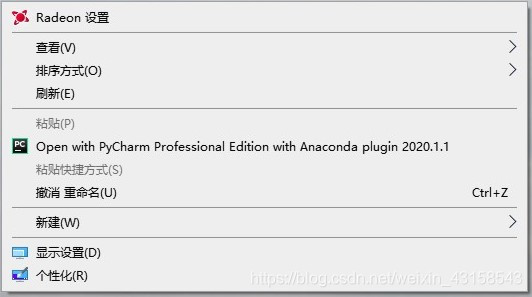
所以我想把它的名字变短。
要变成:
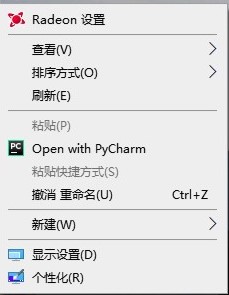
实现
- Win+R打开运行,输入
regedit,进入注册表编辑器
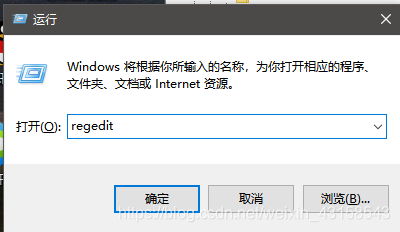
(建议操作前先在文件中导出,做个备份)
- 找到:
HKEY_CLASSES_ROOT\Directory\Background\shell
在目录下找到并单击pycharm的文件夹,默认中的数据就是右键菜单中显示的文字,双击默认将数据修改成自己想要的文字即可。
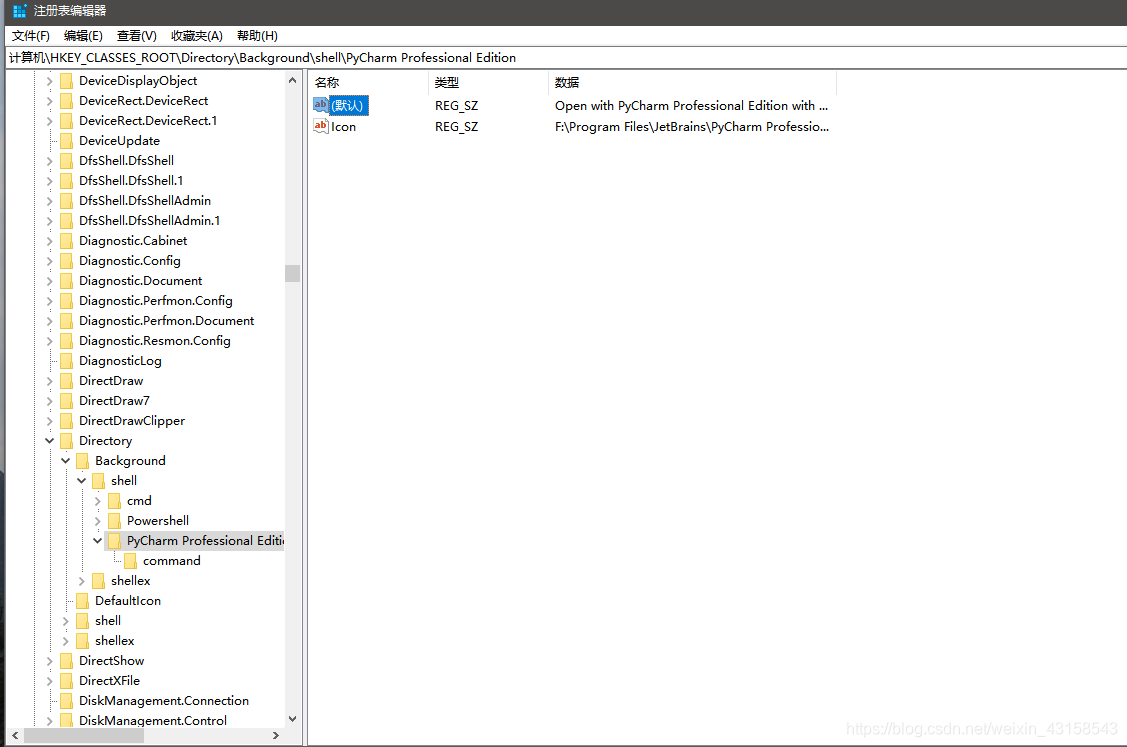
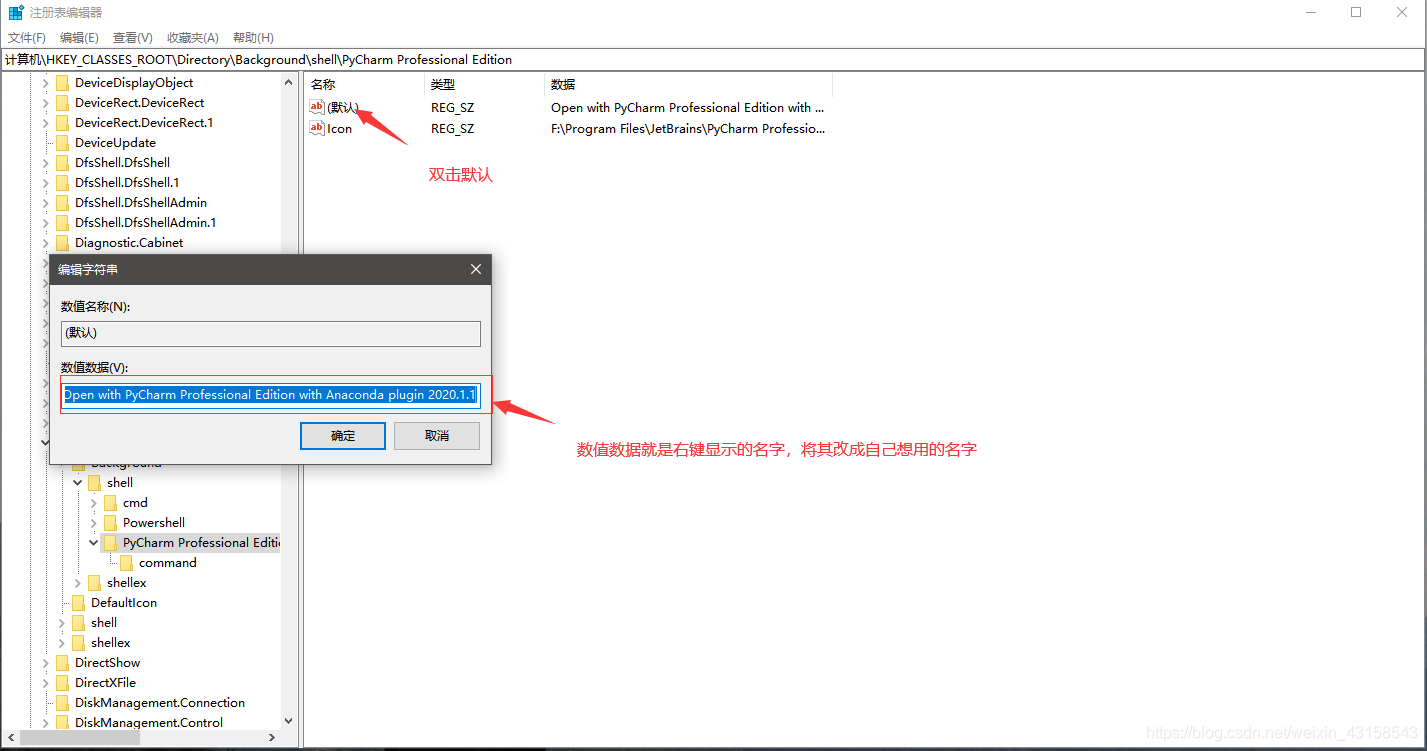
成果:
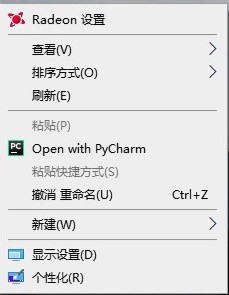
拓展
会修改右键菜单了,那以后如果有应用想加到右键快捷方式的话,也可以在注册表里添加一些应用,方便使用。
方法一
- 右键单击
shell新建项,取名字,例如我添加Typora到我的右键。
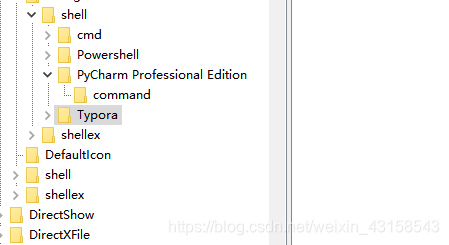
-
右键单击
Typora新建字符串值,命名为Icon,数据为程序的路径。
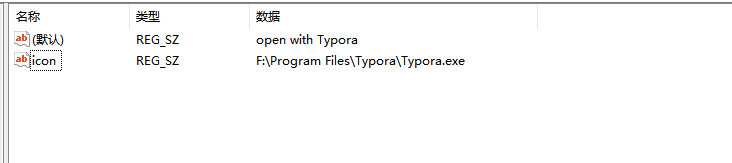
-
右键单击
Typora新建组,命名为command,数据为"程序路径" "%V",完成。


方法二
- 新建一个名为 1.reg 的文件,找一个记事本或者sublime打开,名称无所谓,但是一定需要带上 .reg 后缀。
- 查看你自己的电脑的vscode安装目录,最简单的方法就是右键桌面的vscode,查看属性就知道了。以我的安装地址为例:
C:\\Program Files\\Microsoft VS Code\\Code.exe, 单反斜杠最好都换成双反斜杠。 - 复制下面内容到 1.reg 文件中。
Windows Registry Editor Version 5.00
[HKEY_CLASSES_ROOT\*\shell\VSCode]
@="Open with Code"
"Icon"="C:\\Program Files\\Microsoft VS Code\\Code.exe"
[HKEY_CLASSES_ROOT\*\shell\VSCode\command]
@="\"C:\\Program Files\\Microsoft VS Code\\Code.exe\" \"%1\""
Windows Registry Editor Version 5.00
[HKEY_CLASSES_ROOT\Directory\shell\VSCode]
@="Open with Code"
"Icon"="C:\\Program Files\\Microsoft VS Code\\Code.exe"
[HKEY_CLASSES_ROOT\Directory\shell\VSCode\command]
@="\"C:\\Program Files\\Microsoft VS Code\\Code.exe\" \"%V\""
Windows Registry Editor Version 5.00
[HKEY_CLASSES_ROOT\Directory\Background\shell\VSCode]
@="Open with Code"
"Icon"="C:\\Program Files\\Microsoft VS Code\\Code.exe"
[HKEY_CLASSES_ROOT\Directory\Background\shell\VSCode\command]
@="\"C:\\Program Files\\Microsoft VS Code\\Code.exe\" \"%V\""
- 根据应用替换所有vscode的安装路径和应用名称。
- 保存并运行文件。
原文链接:https://blog.csdn.net/GreekMrzzJ/article/details/82194913
- 根据应用替换所有vscode的安装路径和应用名称。
- 保存并运行文件。
参考原文链接:https://blog.csdn.net/GreekMrzzJ/article/details/82194913





















 1万+
1万+











 被折叠的 条评论
为什么被折叠?
被折叠的 条评论
为什么被折叠?








